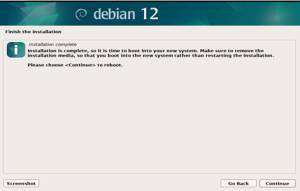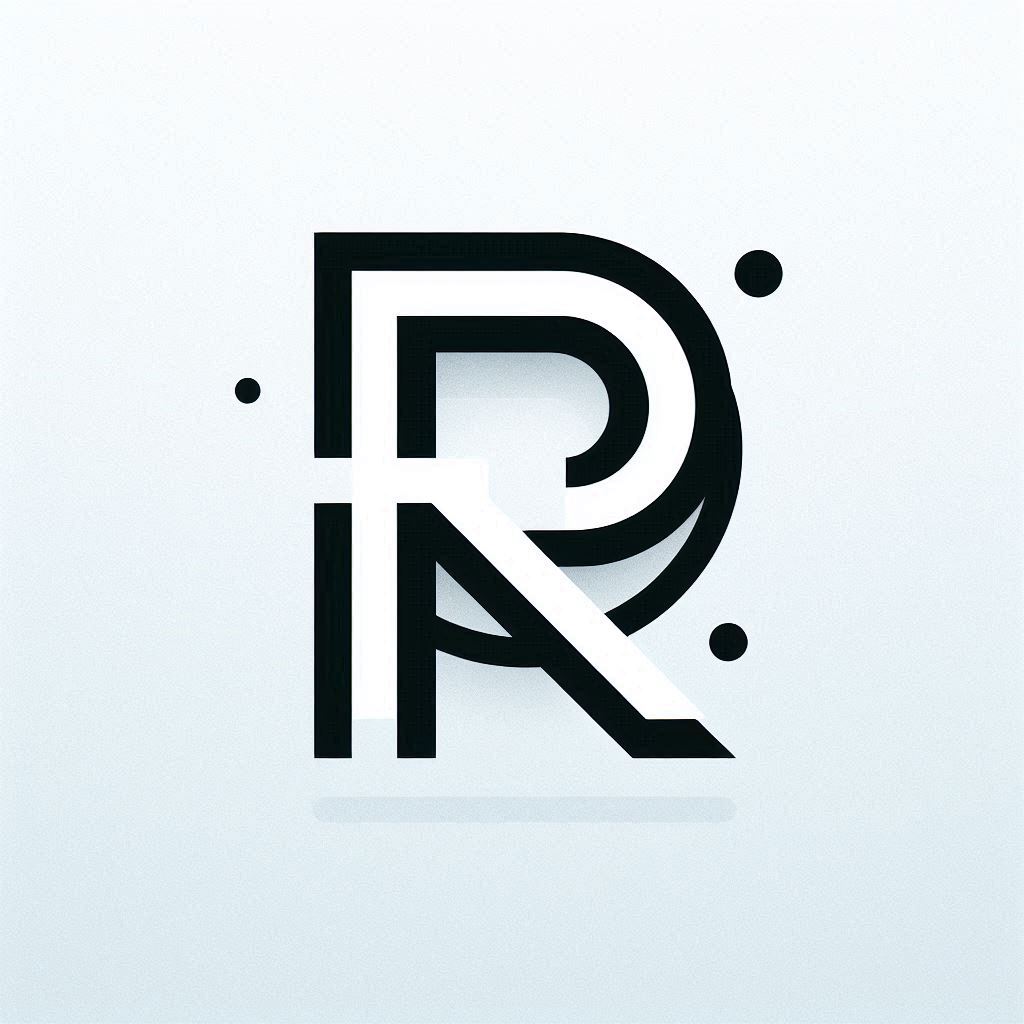Langkah - Langkah Instalasi Debian 12

1. Tambah interface network pada VM
Buat VM pada VMWare lalu edit VM. Lalu tambah network interface. Pada interface network 1 atur ke Bridge sedangkan interface network 2 atur ke Host Only.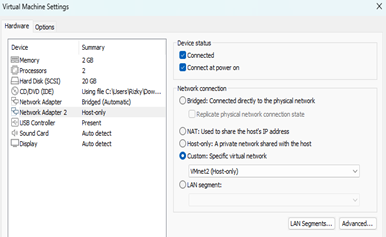
2. Pilih Bahasa Pilihan untuk Instalasi Debian 12.
Pilih bahasa pilihan Anda dan kemudian klik lanjutkan. 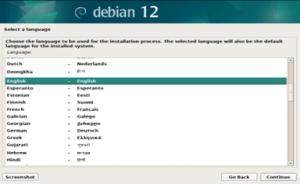
3. Pilih Lokasi Anda
Pada langkah ini pilih lokasi yang Anda inginkan lalu klik lanjutkan (Indonesia) .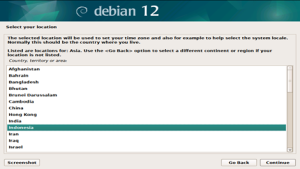
4. Konfigurasi Keyboard
Berdasarkan lokasi Anda pilih tata letak pada papan ketik sesuai pada lokasi Anda.
5. Tetapkan nama host dan nama domain
Tetapkan nama host untuk sistem Anda sesuai pilihan Anda.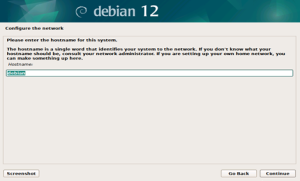
6. Klik lanjutkan dan kemudian akan diminta untuk mengatur nama domain untuk sistem Anda jadi aturlah sebagai mana mestinya.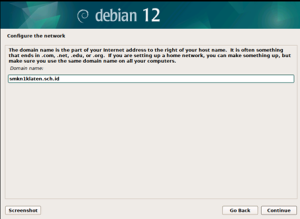
7. Atur kata sandi untuk pengguna root
Pada langkah ini Anda akan diminta untuk mengatur kata sandi utuk penggunaan root setelah itu klik lanjutkan.
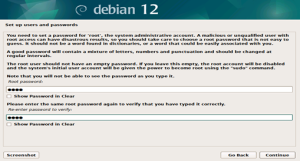
8. Pilih skema partisi
ini kita akan menggunakan opsi ke 1.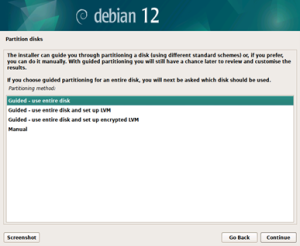
9. Pada layar berikunya pilih disk dan klik lanjutkan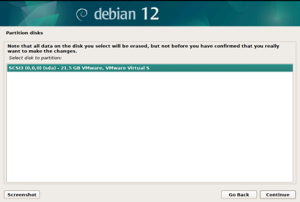
10. Pada jendela berikut anda akan diminta untuk memilih skema partisi disk jadi pilihlah sesuai dengan instalasi anda, pilihlah opsi ke 1 lalu klik lanjutkan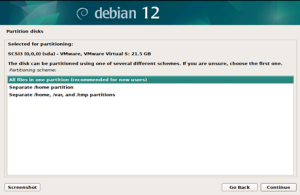
11. Pilih ya untuk menulis perubahan disk di layer bawah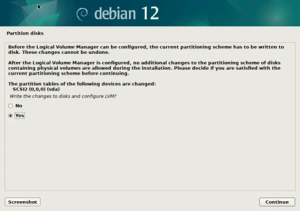
12. Pada jendela berikut pilihlah untuk mengkonfigurasi cermin jaringan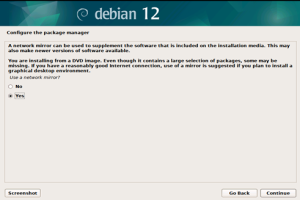
13. Pilih kebo.pens.ac.id di jendela berikut dan klik lanjutkan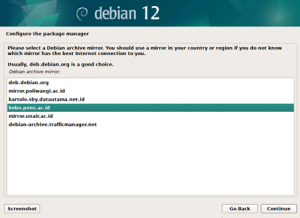
14. Jika system anda berjalan di belakang server proxy manapun tentukan detail proxy dilayar berikut jika tidak lewati saja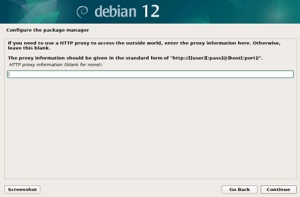
15. Sekarang pilih lingkungan desktop dan paket lainnya yang ingin anda install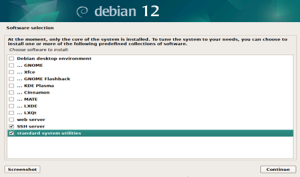
16. Setelah instalasi Debian 12 selesai penginstal akan meminta kita untukme-reboot system